Tulostimet saattavat olla matkalla ulos digitaalisen tiedostojen jakamisen vuoksi, mutta tuskin ne poistuvat kokonaan pian. Onneksi et tarvitse tietokonetta tiedostojen tulostamiseen. Sen sijaan voit tehdä sen suoraan älypuhelimellasi. Siksi olemme koonneet tämän oppaan, jonka avulla voit oppia tulostamaan tiedostoja suoraan laitteeltasi Android-puhelin.
Sisällys
- Tiedoston/asiakirjan tulostaminen Android-puhelimesta tai -tabletista
- Kuinka tulostaa jotain Internetissä Android-puhelimesta tai -tabletista
- Kuinka tulostaa sähköpostilla Androidissa
Suositellut videot
Kohtalainen
15 minuuttia
An Androidälypuhelin tai tablettia
Wi-Fi- tai sähköpostitulostin
On olemassa useita tapoja tulostaa tiedostoja Android-puhelimesta. Ei vain ole
Tiedoston/asiakirjan tulostaminen Android-puhelimesta tai -tabletista
Androidissa on nyt sisäänrakennetut tulostuspalvelut, mutta todennäköisesti tarvitset tulostimellesi lisäsovelluksen, joka voidaan helposti asentaa osana prosessia. Toimi näin.
Vaihe 1: Jos et ole asentanut tulostinta, sinun on tehtävä se ensin.
Vaihe 2: Suunnata asetukset > Yhdistetyt laitteet > Yhteysasetukset > Tulostus.
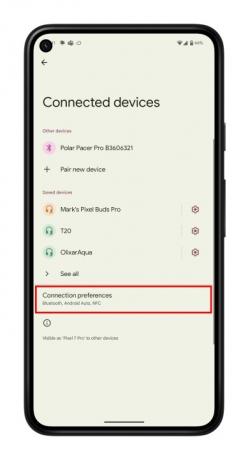
Liittyvät
- Kuinka muuttaa Live Photo videoksi iPhonessa
- Parhaat Android-puhelimet vuonna 2023: 16 parasta, mitä voit ostaa
- Kuinka peilata älypuhelin tai tabletti televisioon
Vaihe 3: Valitse Lisää palvelu. Google Play Kauppa avautuu.
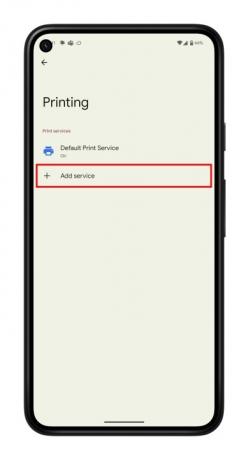
Vaihe 4: Valitse tulostimesi merkki ja Asentaa sovellus.

Vaihe 5: Etsi nyt tiedosto, jonka haluat tulostaa. Voit tulostaa tiedostoista, Google-dokumenteista, Google Sheetsistä tai useista tulostusta tukevista sovelluksista. Käytämme tiedostoja, mutta ohjeet ovat samanlaiset useissa sovelluksissa.
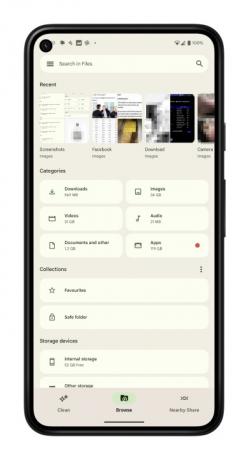
Vaihe 6: Avaa tiedosto ja valitse kolme pystysuoraa pistettä oikeasta yläkulmasta.
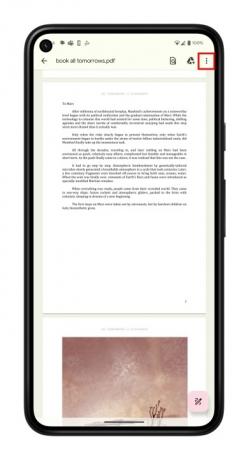
Vaihe 7: Valita Tulosta luettelosta.
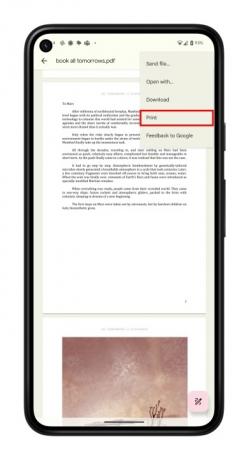
Vaihe 8: Tulostimen pitäisi olla näkyvissä sivun yläreunassa. Jos ei ole, valitse Valitse tulostin ja valitse Kaikki tulostimet > Lisää tulostin.
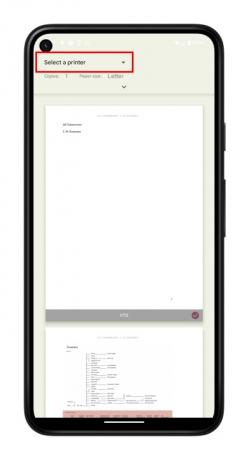
Vaihe 9: Valitse tulostimesi tulostuspalvelu. Prosessi tarkistaa Wi-Fi-verkkosi ja löytää tulostimesi.
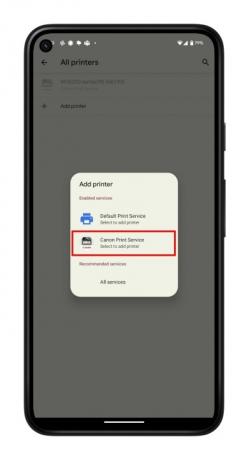
Vaihe 10: Palaa tulostussivulle ja valitse Tulosta -painiketta.
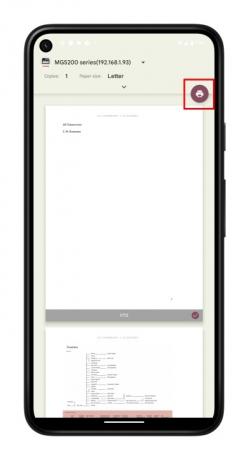
Kuinka tulostaa jotain Internetissä Android-puhelimesta tai -tabletista
Sinun ei kuitenkaan tarvitse ladata mitään tulostaaksesi sen. Sen sijaan voit tulostaa suoraan Internetistä. Voit tehdä tämän periaatteessa millä tahansa älypuhelimen tai tabletin selaimella, ja prosessi on suurelta osin sama. Olemme käyttäneet Chromea tässä oppaassa.
Kuten edellä mainittiin, sinun on varmistettava, että tulostimesi on asennettu, joten noudata yllä olevia ohjeita, jos et ole vielä tehnyt sitä.
Vaihe 1: Avaa Chrome ja siirry verkkosivulle, jonka haluat tulostaa.
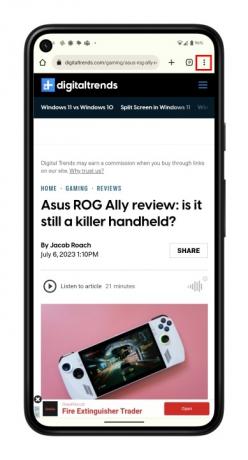
Vaihe 2: Avaa kolmen pisteen valikko oikeassa yläkulmassa ja valitse Jaa.
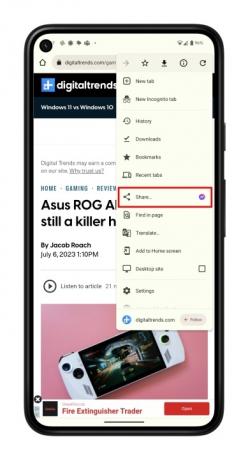
Vaihe 3: Valitse nyt Tulosta.
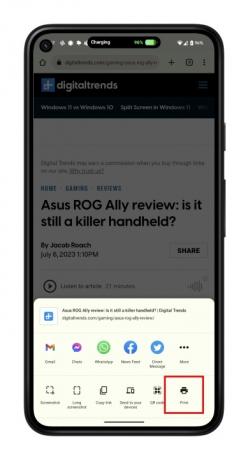
Vaihe 4: Valitse tulostimesi ja napauta Tulosta -painiketta.

Kuinka tulostaa sähköpostilla Androidissa
Tulostinvalmistajat ovat rakentaneet tulostimiinsa ominaisuuksia, jotka antavat tulostimille sähköpostiosoitteita. Tämä tarkoittaa, että voit lähettää tulostimeen sähköpostin, jossa on tulostettava asiakirja, ja se tulostaa sen automaattisesti. Asetukset vaihtelevat valmistajittain, joten jos sinulla on ongelmia, suosittelemme tutustumaan tulostimesi käyttöoppaaseen tai ottamaan yhteyttä valmistajaan.
Lisäksi käytämme tässä esimerkkinä Gmailia, ja muilla sähköpostiohjelmilla voi olla hieman erilainen prosessi tai käyttöliittymä. Prosessin pitäisi kuitenkin olla melko samanlainen.
Vaihe 1: Avaa haluamasi sähköpostiohjelma ja luo uusi sähköposti.
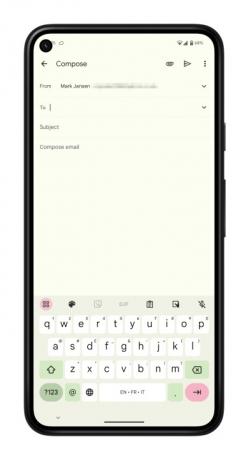
Vaihe 2: Kirjoita tulostimen sähköpostiosoite Vastaanottaja ala.
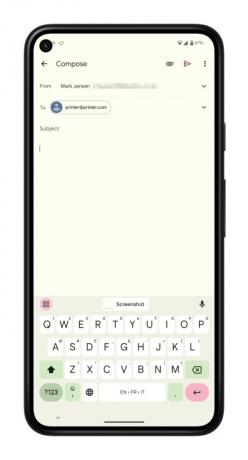
Vaihe 3: Valitse Liittää -painiketta. Tämä voi näyttää paperiliittimeltä tai muulta kuvakkeelta sähköpostiohjelmastasi riippuen.
Vaihe 4: Siirry tiedostoon, jonka haluat tulostaa. Se voi sijaita puhelimesi oletusarvoisessa Tiedostot-sovelluksessa, Google Drivessa, Google Kuvissa tai kolmannen osapuolen sovelluksessa. Sinun on tiedettävä sen sijainti, jotta voit kiinnittää sen ja tulostaa sen.
Vaihe 5: Kun tiedosto on liitetty, valitse Lähettää -painiketta.

Voit aloittaa tämän myös hieman eri tavalla lähettämällä tiedoston sähköpostiohjelmallesi suoraan sovelluksesta.
Vaihe 1: Etsi ja avaa tulostettava kuva tai tiedosto. Voit tehdä sen siirtymällä Tiedostot-sovellukseen, Google Kuviin, Google Driveen tai kolmannen osapuolen sovellukseen.
Vaihe 2: Valitse kolme pistettä tiedoston vieressä ja sitten Jaa -painiketta. Vaihtoehtoisesti saatat tarvita Lähetä kopio joissakin sovelluksissa, kuten Google Docsissa.
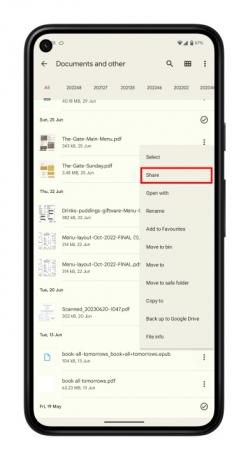
Vaihe 3: Etsi haluamasi sähköpostiohjelma ja valitse kuvake.
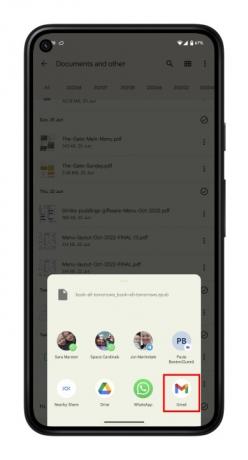
Vaihe 4: Kirjoita tulostimen sähköpostiosoite Vastaanottaja kenttä ja napauta Lähettää.

Toimittajien suositukset
- Kuinka asentaa Google Play Kauppa Amazon Fire -tablettiin
- Kuinka saada kehittäjäasetukset Android-puhelimeesi
- Kuinka löytää ladatut tiedostot iPhone- tai Android-älypuhelimellasi
- Kuinka testaamme tabletteja
- Kuinka lisätä henkilöllisyystodistus tai ajokortti Google Walletiin
Päivitä elämäntapasiDigital Trends auttaa lukijoita pysymään tekniikan nopeatempoisessa maailmassa uusimpien uutisten, hauskojen tuotearvostelujen, oivaltavien toimitusten ja ainutlaatuisten kurkistusten avulla.




